So installieren Sie Hyper Terminal in Ubuntu 20.04
So installieren Sie Hyper Terminal in Ubuntu 20.04, befolgen Sie einfach die unten aufgeführten Schritte:
1. Besuchen Sie die offizielle Website von Hyper Terminal, indem Sie in einem Browser danach suchen. Scrollen Sie auf der Zielseite der offiziellen Website von Hyper Terminal nach unten zum Abschnitt Installation und klicken Sie auf die Installationsschaltfläche neben dem Debian-Installationspaket, wie in der folgenden Abbildung hervorgehoben:
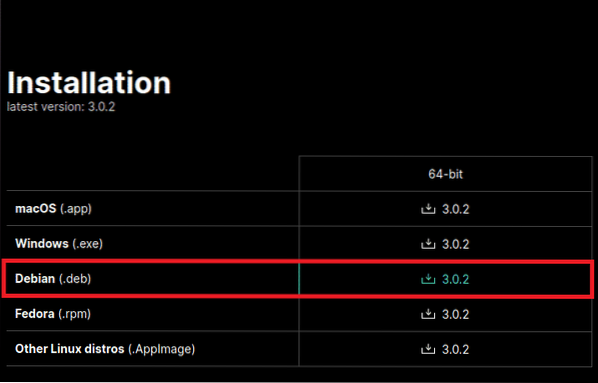
2. Wählen Sie im Dialogfeld, das auf Ihrem Bildschirm angezeigt wird, die Option „Datei speichern“ und klicken Sie auf die Schaltfläche „OK“, um mit dem Download fortzufahren, wie in der Abbildung unten hervorgehoben:
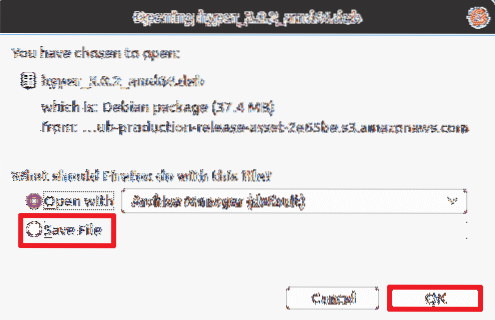
3. Dieser Download kann je nach Internetgeschwindigkeit einige Zeit in Anspruch nehmen. In meinem Fall hat es nur ein paar Sekunden gedauert. Sobald der Download abgeschlossen ist, schließen Sie Ihren Browser und klicken Sie auf die Registerkarte "Aktivitäten" auf Ihrem Desktop. Geben Sie als Nächstes „Terminal“ in die angezeigte Suchleiste ein und klicken Sie auf das Suchergebnis, um das Terminalfenster zu starten, wie in der folgenden Abbildung gezeigt:

4. Bevor Sie ein neues Paket installieren, ist es dringend ratsam, Ihr System zu aktualisieren. Um Ihr System zu aktualisieren, geben Sie den folgenden Befehl in Ihr Terminal ein und drücken Sie dann die Eingeben Schlüssel:
sudo apt-get updateDieser Befehl bereitet Ihr System auf die Installation neuer Pakete oder APIs vor install. Dies wird auch im Bild unten gezeigt:

5. Navigieren Sie nach Abschluss der Systemaktualisierung zum Verzeichnis 'Downloads', indem Sie den folgenden Befehl eingeben und die Taste drücken Eingeben Schlüssel:
cd ~/DownloadsWenn Sie diesen Befehl ausführen, wird Ihr aktuelles Arbeitsverzeichnis in das Verzeichnis 'Downloads' geändert. Dies wird auch im folgenden Bild gezeigt:

6. Jetzt müssen Sie sicher sein, dass Hyper Terminal tatsächlich auf Ihr System heruntergeladen wurde, d. h.e., dass es sich in Ihrem 'Downloads'-Verzeichnis befindet. Um zu überprüfen, ob dies aufgetreten ist, geben Sie den folgenden Befehl in das Terminal ein und drücken Sie die Eingeben Schlüssel:
ls -lhDieser Befehl listet den gesamten Inhalt des Downloads-Verzeichnisses auf, wie in der Abbildung unten gezeigt:

7. Wenn Hyper Terminal erfolgreich heruntergeladen wurde, befindet es sich im Inhalt des Verzeichnisses 'Downloads', wie in der folgenden Abbildung hervorgehoben:

8. Alternativ können Sie auch manuell in das Verzeichnis 'Downloads' gehen, um zu überprüfen, ob das Hyper Terminal heruntergeladen wurde. Sobald Sie bestätigt haben, dass Hyper Terminal erfolgreich heruntergeladen wurde, müssen Sie es installieren. Um Hyper Terminal auf Ihrem System zu installieren, geben Sie den folgenden Befehl in Ihr Terminal ein und drücken Sie dann die Eingeben Schlüssel:
sudo apt installieren ./hyper_3.0.2_amd64.debDie Ausführung dieses Befehls nimmt etwas Zeit in Anspruch, da er für das Auflösen aller Abhängigkeiten und auch für die Installation aller Unterpakete verantwortlich ist, die für die korrekte Funktion von Hyper Terminal erforderlich sind. Dieser Befehl ist in der folgenden Abbildung dargestellt:

9. Überprüfen Sie nach Abschluss der Installation, ob Hyper Terminal erfolgreich auf Ihrem System installiert wurde. Schließen Sie dazu Ihr normales Terminal und klicken Sie auf die Registerkarte "Aktivitäten" auf Ihrem Desktop. Geben Sie als Nächstes „hyper“ in die angezeigte Suchleiste ein und klicken Sie auf das Suchergebnis, wie in der folgenden Abbildung hervorgehoben:
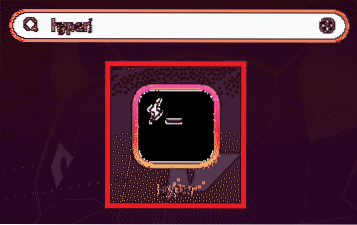
10. Wenn das Hyper Terminal erfolgreich installiert wurde, wird es sofort auf Ihrem Bildschirm angezeigt, wie in der folgenden Abbildung gezeigt:
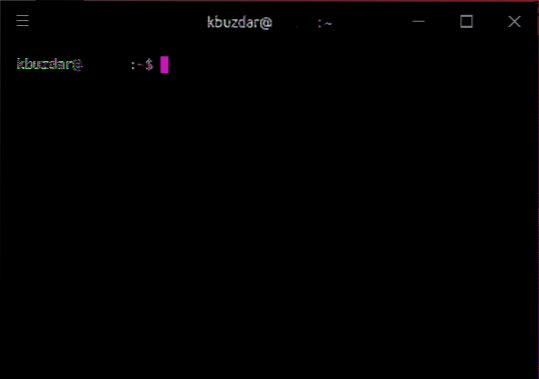
Fazit
Mit der oben gezeigten Methode können Sie Hyper Terminal einfach und bequem in Ubuntu 20 . herunterladen und installieren.04. Sie können die Verwendung der Befehlszeilenschnittstelle etwas interessanter gestalten, indem Sie alle Anpassungsoptionen verwenden, die für dieses Terminal verfügbar sind. Die in diesem Artikel beschriebenen Schritte wurden getestet, um mit Ubuntu 20 . zu funktionieren.04. Darüber hinaus sind sie recht einfach und leicht zu befolgen und erfordern nicht einmal viel Zeit für die Ausführung. Indem Sie diese einfachen Schritte befolgen, können Sie Hyper Terminal in Ubuntu 20 installieren.04 innerhalb weniger Minuten.
 Phenquestions
Phenquestions


